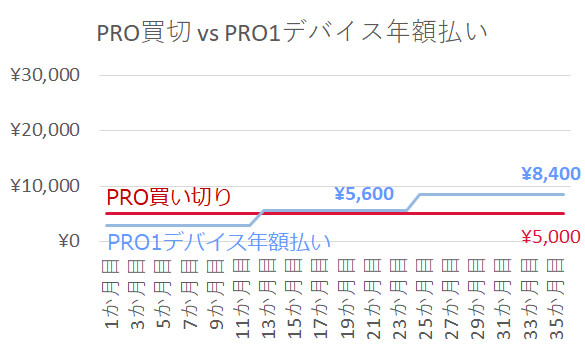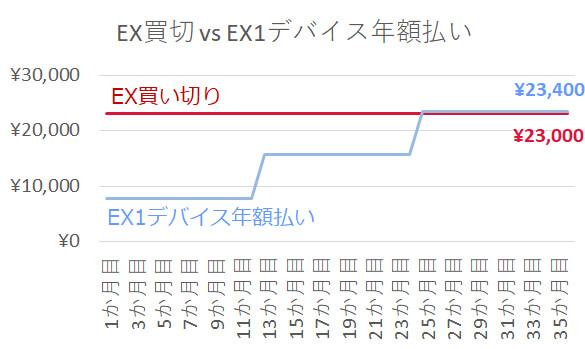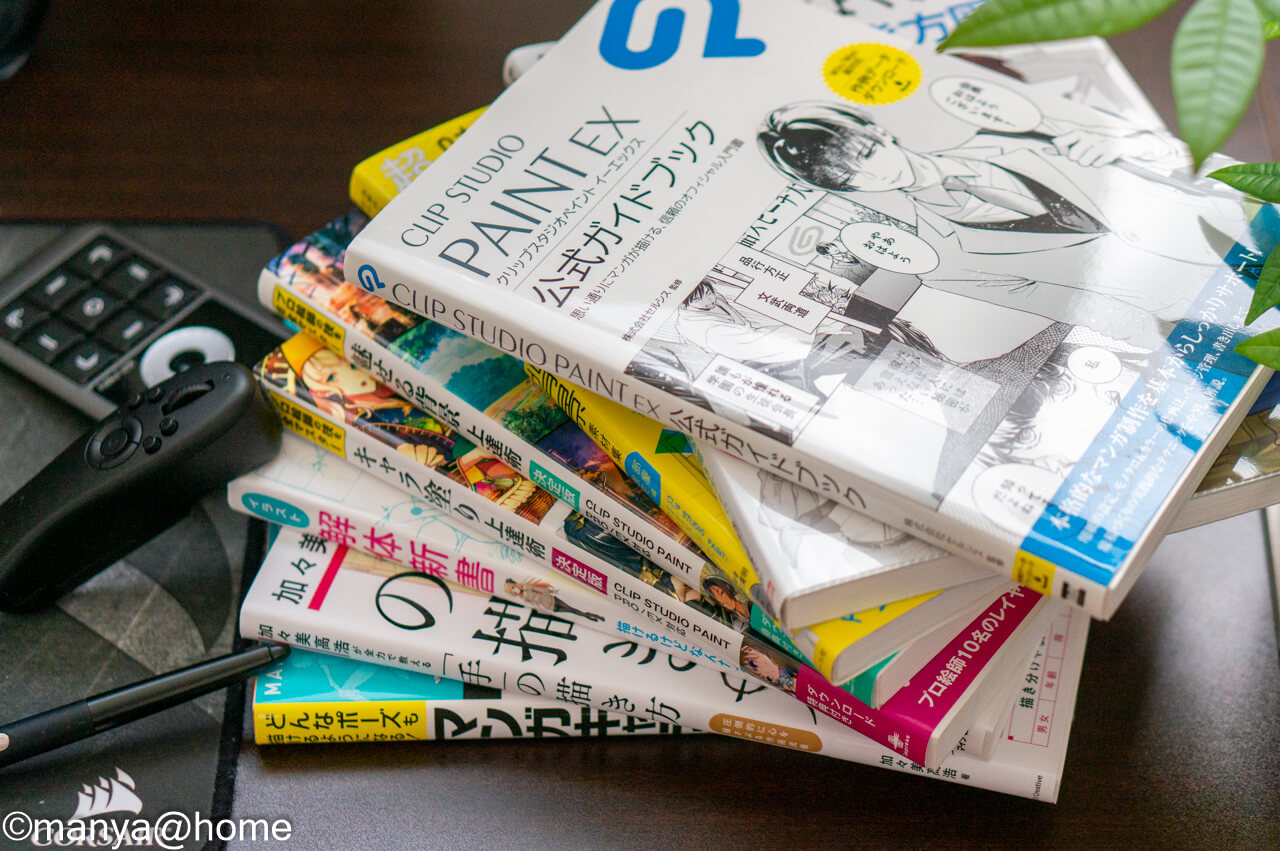クリスタでお絵描きを始めたいけど、PROとEX何が違うの?
どっちがおすすめ?
クリップスタジオでお絵描きを初めようとした初心者が「PROとEXの違いってなんだろう?」とどちらが自分に適しているか分からず悩むことはありませんか。
実際にイラストやマンガを描いているmanya嫁ですが、前身のコミスタ時代からPRO版&EX版どちらも使ってきました。
この記事では、PROとEXの機能の解説と、おすすめのグレードについて解説します。
この記事を読めば、manya嫁が実際に参考にしてきた「クリスタのバージョンの選び方」がすべて分かります。
クリスタとは
クリスタ(CLIP STUDIO PAINT)と言えばグラフィックスソフトの売り上げ部門で毎年アドビとNo.1を競っているセルシスのグラフィックスソフト。イラストだけでなく強力なマンガ制作支援機能もあるのでプロの漫画家さんも使っています。
![]()
ペイントツールのスタンダード【CLIP STUDIO PAINT PRO】 ![]()
絵描きさんや漫画家さんが多く使っているだけあり、使い方の口コミや解説本が多く出ているため、分からないところがあっても調べやすいところもポイントですね。
manya嫁も実際に買ってみて、「これはわかりやすい・使いやすい」というおすすめ本は以下で紹介しています。
クリスタの種類
クリスタの種類
- CLIP STUDIO PAINT DEBUT(パソコンのみ)
- CLIP STUDIO PAINT PRO
- CLIP STUDIO PAINT EX
クリスタは主に3種類のバージョンがあります。エントリーグレードのDEBUTからフル機能版のEXまで、それぞれ値段と機能が異なります。いろいろありますが、結論は「とりあえずPRO」です。
※クリスタは他にも機種別に5つの種類があります。各デバイス向けは基本的に期間限定、時間制限あり。長期的に使うなら、PROやEXへのアップグレードがおすすめです。
- CLIP STUDIO PAINT for Galaxy
- CLIP STUDIO PAINT for Android
- CLIP STUDIO PAINT for Chromebook
- CLIP STUDIO PAINT for iPad
- CLIP STUDIO PAINT for iPhone
CLIP STUDIO PAINT DEBUT(パソコン版のみ)
無料ソフトのDEBUTはバンドルソフトとしてタブレットやパソコンに付属しています。pixivプレミアム会員登録でももらえるソフトですね。
絵を描く機能で言えばDEBUTでも一通りこなせますが、そこはバンドルソフト。ベクターデータが使えなかったり、クリスタの特徴でもあるツールカスタマイズが使えません。線の描き味等、一通り試してみて今後もクリスタを使っていこう、と思ったらPROやEXへのアップグレードがオススメです。
CLIP STUDIO PAINT DEBUTライセンスがあればPROアップグレードがお得
CLIP STUDIO PAINT DEBUTを試してみて、今後も使っていけそうと思ったら、まずはPROへのアップグレードを検討しましょう。
DEBUTユーザーであればPROへのアップグレードがお得に行えるからです。
通常5,000円⇒4,500円(税込)でPRO版にアップグレード、しかも買い切り型なので追加費用は以降発生無し!
EX版が欲しい方でもDEBUT⇒PRO⇒EXへアップグレードした方が安いこと、後述の理由から、まずはPROへのアップグレードがオススメですね。
CLIP STUDIO PAINT PRO
PROになるとイラストを描くための機能が一通り揃っています。クリスタでイラストを描きたい人は基本的にPROを選ぶことになります。
無料版のDEBUTの全機能に加え、イラストを描く上で便利な機能が追加されます。特におすすめな機能は次の3つ。
CLIP STUDIO PAINT PROのおすすめ機能3つ
- パース定規・・・一点透視図法、三点透視図法等のパースに合わせた定規があるので、背景を描くとき便利!
- ベクターレイヤー・・・線画を描くときに便利。拡大縮小で劣化せず、はみ出しの修正や線の太さを変えたりするときに便利!
- ペン・ブラシのカスタマイズ・・・豊富なカスタムブラシがなんと言ってもクリスタ最大の魅力!
この中でも、なんと言ってもペン・ブラシのカスタマイズ機能がもっともオススメです。youtubeやTwitterなどでも人気のカスタムブラシはPROから使えます!
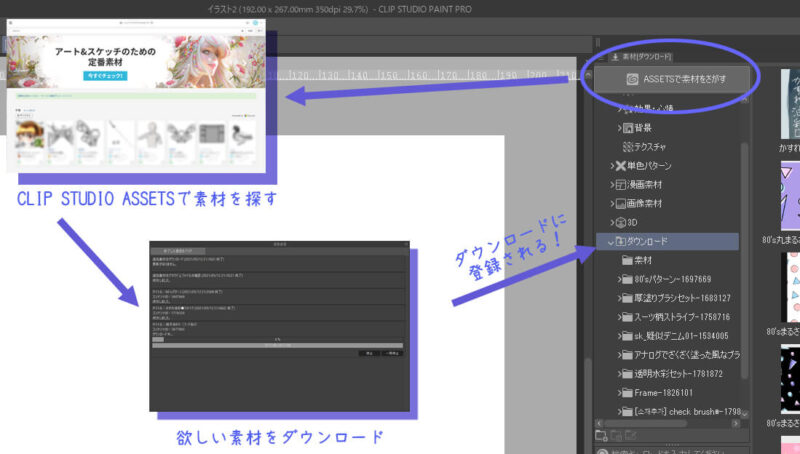
CLIP STUDIO PAINT EX
 EXはPROの全機能に加えて、漫画、アニメーション作成機能が追加されています。イラストに加えてマンガも描きたい人はEXだと便利です。
EXはPROの全機能に加えて、漫画、アニメーション作成機能が追加されています。イラストに加えてマンガも描きたい人はEXだと便利です。
特におすすめの機能は3つ。
CLIP STUDIO PAINT EXのおすすめ機能3つ
- 複数ページ管理・・・ノンブルの位置、連番の自動調整や複数ページの一括書き出しなどが便利!
- LT変換機能・・・3Dデータから線画を抽出、作成できるので背景作成に超便利!
- ストーリー作成支援・・・テキストデータを一括取り込み、ページ割り振りが簡単にできて便利!
この中でもLT変換機能はマンガのみならずイラスト向けにも使える機能です。
各種ある3Dデータを線画抽出することができるため、マンガの背景制作に便利です。小物、アクセサリー、剣や魔法陣なども3Dデータがあるので、イラストが目的の人でもこの機能のためだけにEXにする価値がある機能です。
CLIP STUDIO PAINT バージョン別機能比較表
それぞれのバージョンごとの機能を比較表にまとめてみました。
| 機能 | EX | PRO | DEBUT |
|---|---|---|---|
| 3Dモデルによる作画支援 | ○ | ○ | ○ |
| 素材の収録数 | ○ | ○ | △ |
| 各種パース定規・ガイド表示 | ○ | ○ | - |
| ペン・ブラシのカスタマイズ | ○ | ○ | - |
| ツールのカスタマイズ | ○ | ○ | - |
| ベクターレイヤー | ○ | ○ | - |
| 複数ページの管理・印刷・書き出し | ○ | - | - |
| 入稿支援機能 | ○ | - | - |
| LT変換機能 | ○ | - | - |
| 共同制作の管理支援機能 | ○ | - | - |
| プラグイン機構 | ○ | - | - |
| ストーリー作成支援機能 | ○ | - | - |
| プロ向けアニメーション制作機能 | ○ | - | - |
クリスタの値段
パソコンからスマホまで。ほとんどすべての機材で対応可能
最近Chromebookも対応したため、隙が無いラインナップでほぼすべてのデジタルデバイスでソフトが発売されています。
対応機種:Windows / macOS / iPad / iPhone / Galaxy / Android / Chromebook
対応機種に合わせて、1デバイスのみのプランやクロスプラットフォームで使えるマルチデバイスプランが用意されています。
CLIP STUDIO PAINT PRO・EXの価格表
CLIP STUDIO PAINT PROの価格表
| プラン | Windows/ macOS |
iPad/ Chromebook |
iPhone/ Galaxy/Android |
|
| オススメ!買い切り(一括払い) | ダウンロード: 5,000円 パッケージ: 9,200円 |
無し | 無し | |
| 月額利用プラン | 1デバイス | 月払い:480円 年払い:2,800円/年 |
||
| 2デバイス | 月払い:800円/月 年払い:4,800円/年 |
|||
| プレミアム (4台) |
月払い:980円/月 年払い:5,900円/年 |
|||
| スマートフォン (1台) |
無し | 無し | 月払い:100円/月 年払い:700円/年 |
|
※すべて税込、パッケージ版は送料も込。
CLIP STUDIO PAINT EXの価格表
| Windows/ macOS |
iPad/ Chromebook |
iPhone/ Galaxy/Android |
||
| オススメ!買い切り(一括払い) | ダウンロード: 23,000円 パッケージ: 37,200円 |
無し | 無し | |
| 月額利用プラン | 1デバイス | 月払い:980円 年払い:7,800円/年 |
||
| 2デバイス | 月払い:1,380円/月 年払い:10,800円/年 |
|||
| プレミアム (4台) |
月払い:1,600円/月 年払い:12,800円/年 |
|||
| スマートフォン (1台) |
無し | 無し | 月払い:300円/月 年払い:2,000円/年 |
|
※すべて税込、パッケージ版は送料も込。
パソコン版のみの特権!クリスタに買い切り版がある!
クリスタで本格的に絵を描いていきたいならパソコンを導入することがオススメです。理由はなんといってもパソコン版のみ買い切りができること。買い切り版の価格も安く、サブスクの中でもお得な年額払いのプランと比較してもEXなら3年目、PROに至っては2年目にて買い切り版の価格が優位になります。
- PRO価格比較
- EX価格比較
パソコンなら迷わず買い切り型の「一括払い」を選択しましょう。長く使えば使うほど(と言ってもたった2~3年!)お得ですね。

パソコン版なら買い切り型の2年(EXは3年)で元が取れる♪
PROとEX、どっちがオススメ?【とりあえずPRO】
いざクリスタを購入しよう、と思った時に悩むのはPROかEXか、ですよね。値段も結構異なるので悩みますよね…
PROとEXにどちらにするかを悩んだときの選び方についてまとめました。
結論はとりあえずPRO
イラストを描くための機能はPRO版で一通り網羅されていますので、多くの方にPROがおすすめです。
イラスト向け機能が充実
PROのおすすめ機能に上げた「パース定規」「ベクターレイヤー」「ペン・ブラシのカスタマイズ」はどれもイラストを描く上で非常に便利な機能です。イラストでは
差額でEXにアップグレード可能
尚、PROとEXの差額分を払うことでEXにアップグレードも可能なため、悩んだらとりあえずPRO!という手段も有りですよ。PRO版を試してみて、どうしてもEXの機能が必要であれば、EXにアップグレードしてみましょう。
ちなみに、パソコン版買い切りの場合、①EX版を直接購入②PROからアップグレード のどちらも費用は同じです。
- ダウンロード PRO購入5,000円+優待EXアップグレード18,000円=合計23,000円
- ダウンロード EX購入23,000円
更にCLIP STUDIO PAINT DEBUTのライセンスがあれば、PRO版購入が5,000→4,500円になります。DEBUTライセンス直接EX版を買うよりもPROからのアップグレード経由の方が安くなるので、この点からもとりあえずPRO購入がオススメです。
この点からも、まずはPROを購入することがオススメです。
EXの判断基準はLT変換を使いたいかどうか、で判断しよう

”LT変換”を使うかどうかが判断基準!
EXの最大の魅力はLT変換にあります。3Dのモデリングデータから線画を抽出できるのでマンガ、イラストの背景描きに非常に便利。
「背景って苦手なんだよね・・・」なんていう絵描きさんも結構いるのではないでしょうか。そんな方でもパースが狂わずに背景が描けますよ。

manya嫁はこう使ってます。【EX買い切り+PRO1デバイスプラン】

パソコンを含む複数デバイス利用者オススメの組み合わせ!
色々プランがありますが、複数デバイスがある場合の参考に、私が使ってるプランの組み合わせ方法を紹介します。
manya嫁の使用デバイスは以下の2つ。
- パソコン(デスクトップパソコン+液タブ)
- iPad mini
このデバイスに対して、次のプランで使っています。
パソコン向けにはEX買い切りプラン!
基本はやっぱりこれ。パソコン向けはEX買い切りプランです。パソコンのEX買い切りは23,000円(税込)で、持ち出しは初回のみ。
マンガも描くのでフル機能のEXをパソコン用に購入しています。
iPad mini向けにPROの1デバイスプラン!
manya嫁はちょっとしたイラストや原稿の下絵などはiPad miniで作成することが多いです。iPadの場合は買い切りプランが無いので、月額or年額払いプランに申し込む必要がありますが、iPadは割り切りってPROの年額払い2,800円/年になります。
EXでLT変換で作成したレイヤーもiPad miniのPROでも書き込み、編集は可能です。そのため、複数デバイス間でデータを共有して作成している場合でも、問題なく作業ができますよ。
買い切り版向け優待プランで2デバイスプランを申し込めますが、これは罠。
CLIP STUDIO PAINT EX/PRO 買い切り版を持っていると、月額利用プラン(年額払い含む)を優待で申込むこともできますが、オススメできません。
- EX買い切り版の場合、優待はEXの2デバイスorプレミアムプランのみ
- PRO買い切り版の場合、優待はEX、PROを選択できるが2デバイスorプレミアムプランのみ
そもそも、パソコンは買い切りでライセンスを持っているので、iPadやスマホ向けに1デバイスライセンスがあれば十分です。
それなのに、なぜか優待プランは2デバイスプラン以上しか申し込めないので、優待で割引されても1デバイスプランの方が安いんですよね・・・
このため、manya嫁はiPad用には優待プランを使わずに1デバイスプラン年額払いを使っています。
アップグレードがお得になるCLIP STUDIO PAINT DEBUTの入手方法おすすめ2つ
クリスタPROを直接購入するよりもお得にアップグレードできる「CLIP STUDIO PAINT DEBUT」ですが、いろいろな入手方法があります。
CLIP STUDIO PAINT DEBUTが付属するお絵かきパソコンを入手する
クリスタでお絵かきするにあたり、パソコン導入も一緒に検討されている場合にオススメの方法です。
そんな方にオススメなパソコンはマウスコンピューターのDAIVシリーズ。クリエイター向けのシリーズになっており、お絵かきに適したスペックです。
そしてこのDAIVシリーズは全機種「CLIP STUDIO PAINT DEBUT」のライセンスが付属しています。クリスタでお絵かきするのにオススメのパソコンですよ。
合わせて読みたいCLIP STUDIO PAINT向けのノートパソコンの選び方。価格別のオススメも紹介。
CLIP STUDIO PAINT DEBUTが付属する左手デバイスを入手する
クリスタを出している会社「セルシス」純正の左手デバイス「TABMATE(タブメイト)」を購入する方法もあります。

板タブにしろ、液タブにしろ、絵を書く上で空き気味になる左手で各種機能が使えるとお絵かきの効率がアップ。中でも「TABMATE」はクリスタ専用の左手デバイスで使いやすさは折り紙付き。
TABMATEについての詳しい説明とmanya嫁が実際に使っている設定については以下で詳しく紹介しています。
純正の特権で「CLIP STUDIO PAINT DEBUT」ライセンスも付属しています。
左手デバイスについては、他にも使いやすい機種があります。
「絵かき向けに特化」した、おすすめ左手デバイスは以下で詳しく紹介しています。
まとめ

以上、お絵かきソフト「クリスタ」のラインナップ別の違い、PROとEXの選び方についてでした。
イラストが主目的であれば、多くの方はPROがオススメですが、EXにはLT変換というイラストにも使える便利機能があります。小物や背景が苦手な方はEX版をオススメしますよ。
マンガを描くならもちろんEXがオススメですが、LT変換にそこまで魅力を感じない(背景も自力で描く方)のであれば、手間はかかりますがPROでも対応可能ですよ。